一,安装Nginx
Nginx官网:http://nginx.org/
下载最新稳定版本。在安装Nginx之前,需要先安装gcc、 openssl、 pcre和zlib软件库。
1.1安装gcc、gcc-c++
安装命令:
#sudo yum install gcc
# sudo yum install gcc-c++
1.2安装openssl
openssl官网:http://www.openssl.org/
安装版本:openssl-1.0.1i.tar.gz
安装命令:
#cd /usr/local/src
#wget http://www.openssl.org/source/openssl-1.0.1c.tar.gz
#tar -zxvf openssl-1.0.1c.tar.gz
#cd openssl-1.0.1c
#sudo ./config --prefix=/usr/local/openssl-1.0.1c #prefix指定安装目录
#sudo make
#sudo make install
【注意】:此处使用的是config命令,而不是平常的configure命令
安装完成后,到/usr/local/下查看是否安装成功。如果安装出错,需要重新加压缩,重新安装。
1.3安装pcre
pcre官网:http://www.pcre.org/
安装版本:pcre-8.35.tar.gz
安装命令:
#wget ftp://ftp.csx.cam.ac.uk/pub/software/programming/pcre/pcre-8.21.tar.gz
#tar -zxvf pcre-8.21.tar.gz pcre-8.35.tar.gz
#cd pcre-8.21
#sudo ./configure --prefix=/usr/local/pcre-8.21 #prefix指定安装目录
#sudo make
#sudo make install
【注意】:如果没有安装c++编译器,这个软件的安装会报错!
安装完成后,到/usr/local/下查看是否安装成功。如果安装出错,需要重新加压缩,重新安装。
1.4安装zlib
zlib官网:http://www.zlib.net/
安装版本:zlib-1.2.8.tar.gz
安装命令:
#wget http://zlib.net/zlib-1.2.8.tar.gz
#tar -zxvf zlib-1.2.8.tar.gz
#cd zlib-1.2.8
#sudo ./configure --prefix=/usr/local/zlib-1.2.8 #prefix指定安装目录
#sudo make
#sudo make install
安装完成后,到/usr/local/下查看是否安装成功。如果安装出错,需要重新加压缩,重新安装。
1.5安装Nginx
安装版本:nginx-1.6.1.tar.gz(下载后传入)
安装命令:
#tar -zxvf nginx-1.6.1.tar.gz
#cd nginx-1.6.1
#sudo ./configure
--prefix=/usr/local/nginx-1.6.1 #prefix指定安装目录
--with-openssl=/home/zht/src/openssl-1.0.1i #指的是openssl源码路径
--with-pcre=/home/zht/src/pcre-8.3.5 #指的是pcre的源码路径
--with-zlib=/home/zht/src/zlib-1.2.8 #指的是zlib 的源码路径
--with-http_ssl_module
#sudo make (需要是源码路径,不是安装路径)
#make install
安装完成后,到/usr/local/下查看是否安装成功。如果安装出错,需要重新加压缩,重新安装。
启动:/usr/local/nginx/sbin/nginx
关闭:/usr/local/nginx/sbin/nginx -s stop
重启 nginx 服务:/usr/nginx/sbin/nginx -s reload
测试:启动nginx服务,(注意防火墙端口80需要开启)
访问http://192.168.*.*/
测试成功:如下图

二、memcached安装
Memcached官网:http://memcached.org/
安装memcached需要先安装libevent,libevent官网:http://libevent.org/
本次安装版本:
memcached-1.4.20.tar.gz
libevent-2.0.21-stable.tar.gz
2.1安装livevent
查看是否已安装:# rpm qa | grep libevent
如果已安装且版本低于1.3,则先通过:
# rpm -e libevent --nodeps 进行卸载。
# tar zxvf libevent-2.0.21-stable.tar.gz
# cd libevent-2.0.21-stable
# sudo ./configure --prefix=/usr/local/libevent-2.0.21-stable #prefix指定安装路径
# sudo make
# sudo make install
安装完成后,到prefix指定的目录下,看看是否存在libevent-2.0.21-stable目录
2.2安装Memcached
# tar zxvf memcached-1.4.20.tar.gz
# cd memcached-1.4.20
# sudo ./configure
--prefix=/usr/local/memcached-1.4.20
--with-libevent=/usr/local/libevent-2.0.21-stable
# sudo make
# sudo make install
2.2.1检查看装情况
安装完成后,到prefix指定的目录下查看是否有memcached-1.4.20目录
2.2.2查看memcached和libevent版本信息
首先定位到Memcached的bin目录下:
# cd /usr/local/memcached-1.4.20/bin
执行命令:
# sudo ./memcached -i
2.2.3启动memcached
# sudo ./memcached -d -v -p 12000 -m 512 -u zht
解释:-d表示以守护进程方式运行memcached;-v表示输出浸膏和错误信息;-p指定监听的端口号;-m指定能使用的最大内存,单位MB;-u指定运行memcached的账户,非root用户。
使用# ps -ef | grep memcached查看进程。
注:
(1)_在%tomcat%/conf/context.xml
<Manager
className="de.javakaffee.web.msm.MemcachedBackupSessionManager"
memcachedNodes="n1:192.168.6.58:11211"
sticky="false"
lockingMode="auto"
sessionBackupAsync="false"
requestUriIgnorePattern=".*\.(ico|png|gif|jpg|css|js)$"
sessionBackupTimeout="1800000"
transcoderFactoryClass="de.javakaffee.web.msm.serializer.kryo.KryoTranscoderFactory"
/>
(2)_在%tomcat%/conf/server.xml
<Host name="localhost" appBase="/usr/local/programs"(webapp部署的目录)
unpackWARs="true" autoDeploy="true">
(3)_所需lib,建议用 tomcat 7,tomcat 8 没测试通过
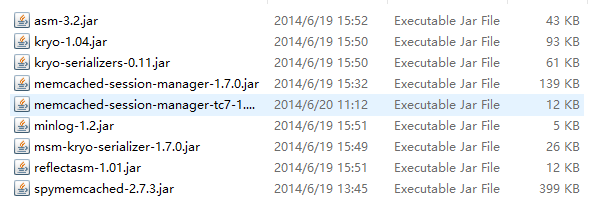
(4)_注意防火墙端口的打开,11211
memcached测试连接成功,如下图:

所需lib下载链接:http://git.oschina.net/LjxOS/memcached_tomcat_jar




 本文详细介绍了如何在Linux环境下安装Nginx和Memcached。首先,通过下载并安装gcc、openssl、pcre和zlib等依赖库,为Nginx的安装打下基础。然后,使用特定版本的Nginx源码包完成Nginx的安装过程,并通过配置文件自定义安装参数以确保与openssl、pcre和zlib的正确集成。接着,安装Memcached,包括依赖的libevent库的安装步骤,最终实现Memcached的安装及验证。文章提供了从下载源码包到启动服务的完整流程,帮助开发者顺利搭建高并发、高性能的Web服务器环境。
本文详细介绍了如何在Linux环境下安装Nginx和Memcached。首先,通过下载并安装gcc、openssl、pcre和zlib等依赖库,为Nginx的安装打下基础。然后,使用特定版本的Nginx源码包完成Nginx的安装过程,并通过配置文件自定义安装参数以确保与openssl、pcre和zlib的正确集成。接着,安装Memcached,包括依赖的libevent库的安装步骤,最终实现Memcached的安装及验证。文章提供了从下载源码包到启动服务的完整流程,帮助开发者顺利搭建高并发、高性能的Web服务器环境。

















 584
584

 被折叠的 条评论
为什么被折叠?
被折叠的 条评论
为什么被折叠?








